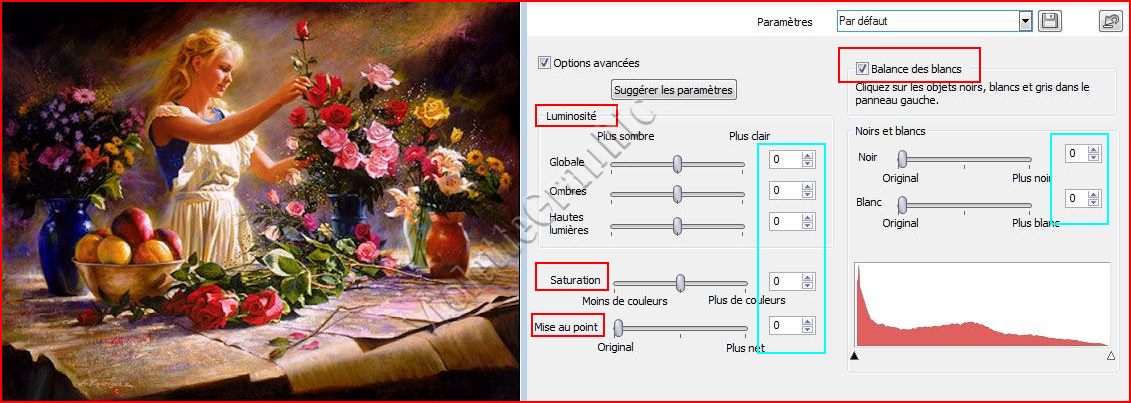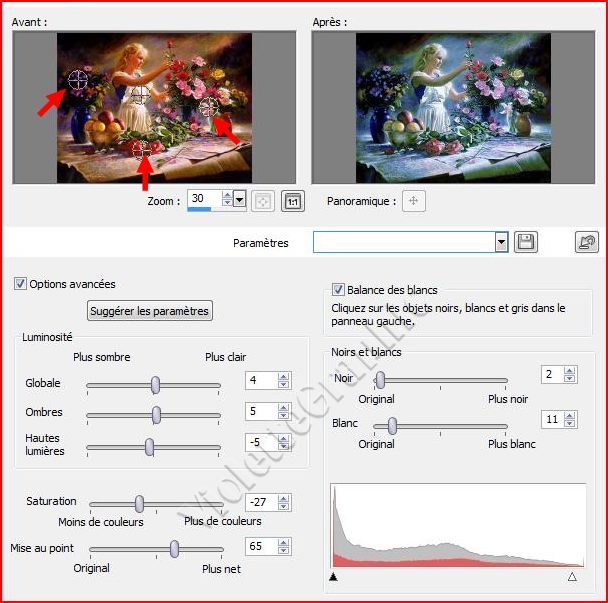|
L'Atelier PSP X5 de Violette *** Découverte du logiciel Paint Shop Pro Version X5 ( La plupart des tutoriels pourront être réalisés avec les autres versions de PSP ) *** Tous ces tutoriels sont de ma création Toute ressemblance avec un autre tutoriel n'est que pure coïncidence Il est strictement interdit de copier ou de distribuer les Tutoriels de l'Atelier De Violette ou de les proposer dans un forum ou un groupe Ils sont destinés à usage personnel
*** Version PSP X5 *** Les Réglages des Photos ***
*** Penser à enregistrer souvent votre travail Pour travailler cette leçon il vous faut une image de votre choix
ou prendre celle-ci ICI Vous avez pris l'habitude maintenant de l'enregistrer dans votre dossier : "mes_images" *** 1 - Ouvrir
une bonne habitude : Toujours...faire un duplicata de votre image Dans la barre de menu /Cliquer sur Fenêtre/Dupliquer *Fermer l'originale
*** Traitement rapide des photos La commande applique automatiquement à la photo un ensemble prédéfini de corrections pour la netteté et l’équilibre des couleurs
*** Le Traitement optimal des photosLa fonction de traitement optimal des photos vous permet de contrôler le nombre et le type de corrections appliquées à une image *** 1 - Activer votre image Réglages/Traitement optimal des photos réglages par défaut: Ouvrir la liste déroulante des différents paramètres :
La boîte de dialogue Traitement optimal des photos dispose des commandes suivantes : Pour utiliser les options avancées de la fonction Traitement optimal des photosDans la boîte de dialogue cochez la case Options avancées
**Éclaircir ou assombrir la photo : Dans le pavé Luminosité définissez des valeurs dans les zones :Globale, Ombres et Hautes lumières **Augmenter ou réduire la saturation Définissez une valeur pour l’option Saturation **Augmenter la netteté des bords de la photo Définissez une valeur pour l’option Flou
**Cochez la case Balance des blancs pour identifier les zones neutres de la photo (noires, grises et blanches)
2 - Réglages/Traitement optimal des photos réglages suivants : Traitement optimal des photos 1
3 - Réglages/Traitement optimal des photos réglages suivants : Traitement optimal des photos 2
4 - Réglages/Traitement optimal des photos réglages suivants : Traitement optimal des photos P1
5 - Réglages/Traitement optimal des photos réglages suivants : Traitement optimal des photos P2
Avec ces réglages prédéfinis on remarque que l'image est de plus en plus lumineuse :
*** Mes réglages *** **A l'aide de la souris clic gauche sur les zones sombres de l'image à l'aide de l'outil pipette qui s'affiche **clic à nouveau sur les points d'affichage dans le volet de l'aperçu pour les supprimer
*** A vous de faire votre choix pour donner de belles couleurs à vos photos ou images ***
***
|